如何在 Foxit 閱讀器中刪除頁面
您是否能在 Foxit 閱讀器中刪除某個頁面?是的,您可使用瀏覽器上的 Foxit 閱讀器擴充程式刪除 Foxit 閱讀器中的 PDF 頁面。首先,Foxit 閱讀器建立時並無 Foxit 閱讀器刪除頁面選項。不過,其已建立附加元件,以安裝並輕鬆移除 Foxit 閱讀器上的頁面。在本文中,我們將為您介紹如何在 Foxit 閱讀器中刪除頁面。
如何使用 Foxit 閱讀器刪除頁面
Foxit 閱讀器是一種 PDF 工具,可供您查閱、建立、編輯、簽署、保護 PDF 檔案及數位檔案。Foxit 閱讀器可協助簡化您的日常 PDF 工作及修改。如果您要使用 Foxit 閱讀器移除 PDF 頁面,請按照以下步驟操作。
如何在 Foxit 閱讀器中刪除頁面
第 1 步:首先,安裝 Foxit 閱讀器 PDF 列印機,然後開啟 PDF 檔案。
第 2 步:點擊列印機圖示。或者,您亦可按一下鍵盤上的 Ctrl+P 鍵。
第 3 步:從出現的選項中,選擇「Foxit 閱讀器 PDF 列印機」作為您的列印機。
第 4 步:然後,您可選擇要保留的 PDF 頁碼,並列印 PDF 檔案。未選定的頁面將被自動移除。
在更新 Foxit 閱讀器後,您可能會發現,當您升級 Foxit 閱讀器後,列印機擴充程式消失了。因此,您需要使用 PDFelement 等 PDF 頁面刪除工具,其不會令您失望。

如何在 Foxit 閱讀器替代軟體中刪除頁面
如果您因為安全隱患及變更而不喜歡使用擴充程式,那麼您需要使用一種 Foxit 閱讀器替代軟體。最佳 Foxit 閱讀器替代軟體為PDFelement,其為一種桌面 PDF 頁面移除軟體。您可透過此軟體移除不需要的 PDF 頁面,以編輯 PDF 檔案及自訂。您亦可使用此工具輕鬆新增、替換、分割及重組頁面。藉助 PDFelement,您還可建立、轉換、簽署、保護、共享、註釋及列印 PDF 檔案。
PDFelement 可為您提供不同方式,以刪除 PDF 元素上的頁面。我們將為您介紹兩種不同的方法,您可選擇偏愛的一種。
方法 1:如何在 Foxit 閱讀器替代軟體中刪除頁面
第 1 步:開啟 PDF 檔案
啟動電腦上安裝的 PDFelement 軟體,並點擊「+」按鈕。接下來,瀏覽電腦上的檔案,選擇您想要刪除頁面的 PDF 檔案,將其上傳至 PDFelement。同時,您可拖放 PDF 檔案至程式中。

第 2 步:移除 PDF 中的頁面
您的 PDF 檔案現在應該已出現在程式中。前往主功能表,點擊「頁面」選項。然後,您將會看到一列頁面自訂選項。點擊最後一個選項,即刪除頁面選項。立即前往您想要刪除的頁面,並點擊刪除圖示。儲存更改後,PDFelement 將永久性移除這些頁面。
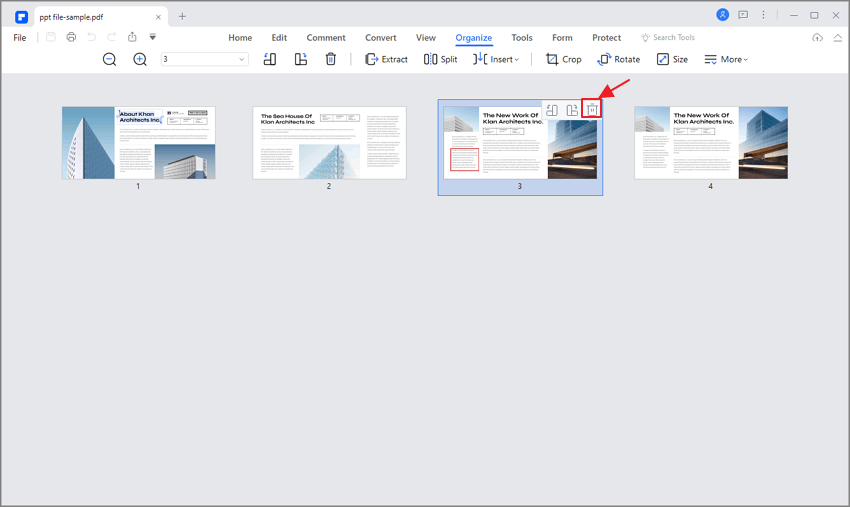
方法 1:如何在 Foxit 閱讀器替代軟體中刪除頁面
在 Foxit 閱讀器替代軟體中刪除頁面的第二種方法,最適合用於查閱檔案。您可點擊縮圖並刪除 PDF 檔案中不需要的頁面,輕鬆瀏覽整個檔案。
以下是有關如何在 PDFelement 上刪除頁面的簡單指引
第 1 步:開啟 PDF 檔案
還是啟動電腦上安裝的 PDFelement 軟體,並點擊「+」按鈕。從彈出視窗瀏覽正確的 PDF 檔案,並使用程式開啟。或者,您亦可選擇拖放 PDF 檔案至程式視窗,其將會上傳。

第 2 步:移除 PDF 中的頁面
在 PDF 檔案出現在螢幕上時,點擊縮圖。縮圖位於左側功能表欄。當 PDF 檔案縮圖出現時,您可滾動查看整個檔案,並右擊想要刪除的頁面。從下拉選單中選擇「刪除」選項,PDFelement 將會刪除這些 PDF 頁面。
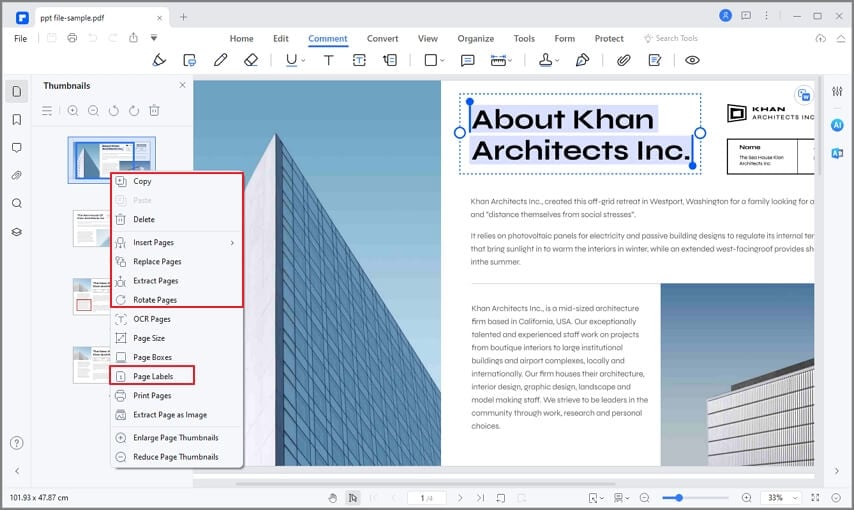
第 3 步:儲存 PDF 檔案
刪除所有的 PDF 頁面後,即可儲存您的檔案。將游標導覽至主功能表,點擊儲存圖示,程式將儲存所做更改。
正在推出全新的 Wondershare PDF 閱讀器
PDFelement 於 2024年 11 月公佈一種全新的免費 PDF 閱讀器,名為PDFelement。此軟體具有 PDFelement 的所有性能及技術。這表明 Wondershare PDF 閱讀器將擁有同樣的性能及優勢。此外,與 Foxit 閱讀器相比,您將在頁面操作及 UI 方面擁有更好的體驗。值得強調的是,此軟體支援 3D 視圖閱讀,非常炫酷。觀看影片,開始探索。




Quintela
staff 編輯